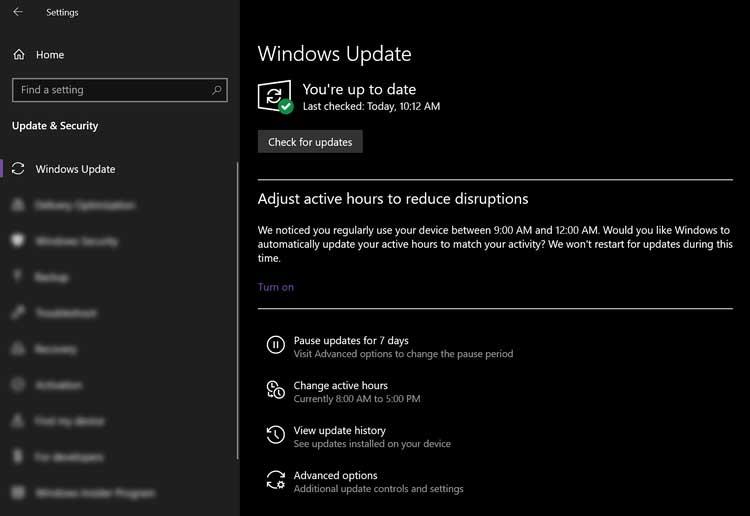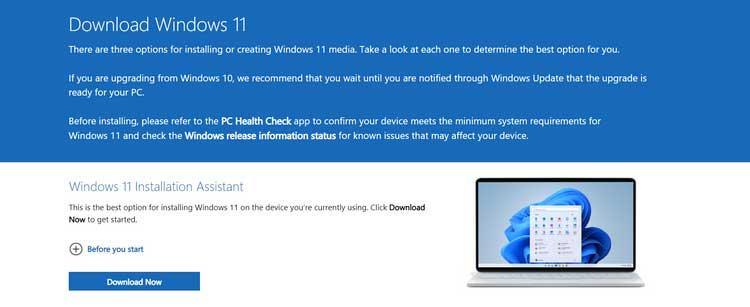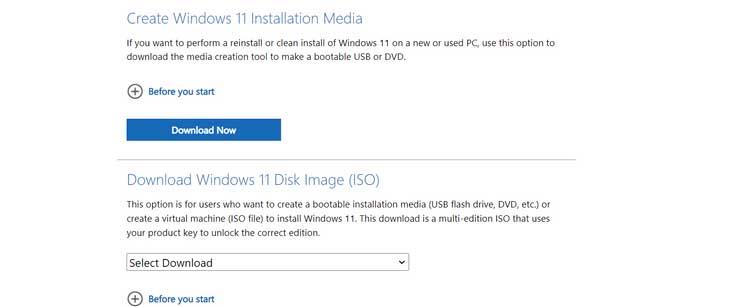Windows 11 se postopoma izdaja za globalne uporabnike. Če pa ne želite nadgraditi na Windows 11 , kaj se bo zgodilo z vašim računalnikom?

Kakšen bo vaš računalnik, če ne nadgradite na Win 11?
Trenutno vam ni treba takoj nadgraditi na Windows 11, ker Microsoft še vedno podpira Windows 10 do 14. oktobra 2025. Torej, tudi če Microsoft priporoča, vam ni treba takoj namestiti posodobitev za Windows 11 v računalnik z operacijskim sistemom Windows 10 .
Kot pri kateri koli drugi večji posodobitvi sistema Windows 10 lahko preskočite morebitne posodobitve tako, da ne prenesete in namestite datotek v storitvi Windows Update.
Ali lahko pozneje nadgradim na Windows 11?
Seveda je. Ni vam treba hiteti z namestitvijo posodobitev takoj. Če vam je Windows 10 še vedno všeč, ga lahko uporabljate še naprej.
Vendar pa vam ni treba skrbeti, da bi posodobitev potekla ali bila izbrisana, če jo zavrnete, ker imate še vedno možnost namestitve sistema Windows 11 v Nastavitve > Windows Update > Preveri posodobitve, ko ste pripravljeni na nadgradnjo.
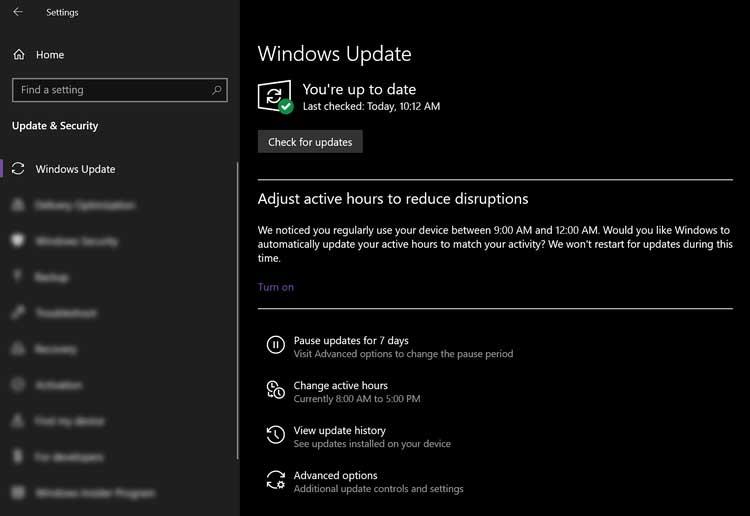
Za nadgradnjo sistema Windows 10 na 11 morate uporabiti orodje za ustvarjanje medijev (MCT) ali pomočnika za namestitev. Vendar se pred posodobitvijo prepričajte, da sistem izpolnjuje potrebne pogoje. V računalniku morate imeti veljavno licenco za Windows 10, stabilno omrežno povezavo, TPM 2.0 ali vsaj TPM 1.2, varen zagon in UEFI.
Če želite nadgraditi s pomočnikom za namestitev sistema Windows 11, pojdite na Microsoftovo stran za prenos in v razdelku pomočnika za namestitev sistema Windows 11 kliknite Prenesi zdaj . Ko je prenos datoteke končan, zaženite program in postopek namestitve se bo začel z nadgradnjo vašega sistema.
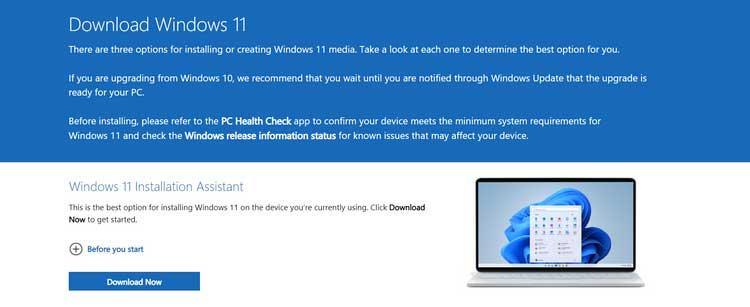
Če želite ustvariti zagonski USB ali DVD za Windows 11, morate prenesti MCT. Na isti strani za prenos sistema Windows 11 kliknite Prenesi zdaj v razdelku Ustvari namestitveni medij za Windows 11.
Datoteko ISO lahko tudi prenesete, če želite operacijski sistem uporabljati na virtualnem računalniku. Preprosto pritisnite gumb Prenesi zdaj iz Prenos slike diska Windows 11 (ISO), da shranite kopijo v svoj računalnik. Po tem lahko uporabite datoteko ISO za ustvarjanje zagonskega pogona USB.
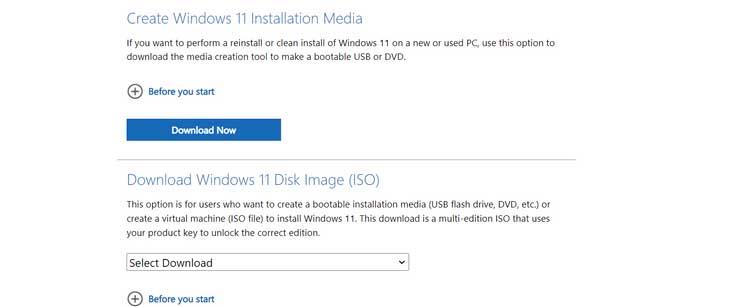
Če po letu 2025 ne nadgradite na Windows 11, ali obstajajo kakšna tveganja?
imeti. Tako kot kateri koli drug operacijski sistem ste vedno izpostavljeni številnim varnostnim tveganjem, če svojega sistema ne nadgradite, preden ga ukinete.
Prvi pogreša najnovejše funkcije, drugi pa so varnostne posodobitve, popravki in združljivost s prihajajočimi funkcijami in programi. Zato bo imel sistem več ranljivosti in bo ranljiv za napade.
Kaj storiti, če ne morete nadgraditi sistema Windows 11?
Če preverite svoj računalnik in ugotovite, da vaša naprava ni primerna za Windows 11, lahko preprosto nadaljujete z uporabo sistema Windows 10, dokler ga Microsoft ne preneha podpirati, nato pa kupite nov računalnik ali nadgradite programsko opremo.
Zgoraj so navedene stvari, ki jih morate vedeti, ko svojega računalnika ne boste nadgradili na Windows 11. Upam, da vam bo ta članek pomagal narediti najboljšo izbiro.